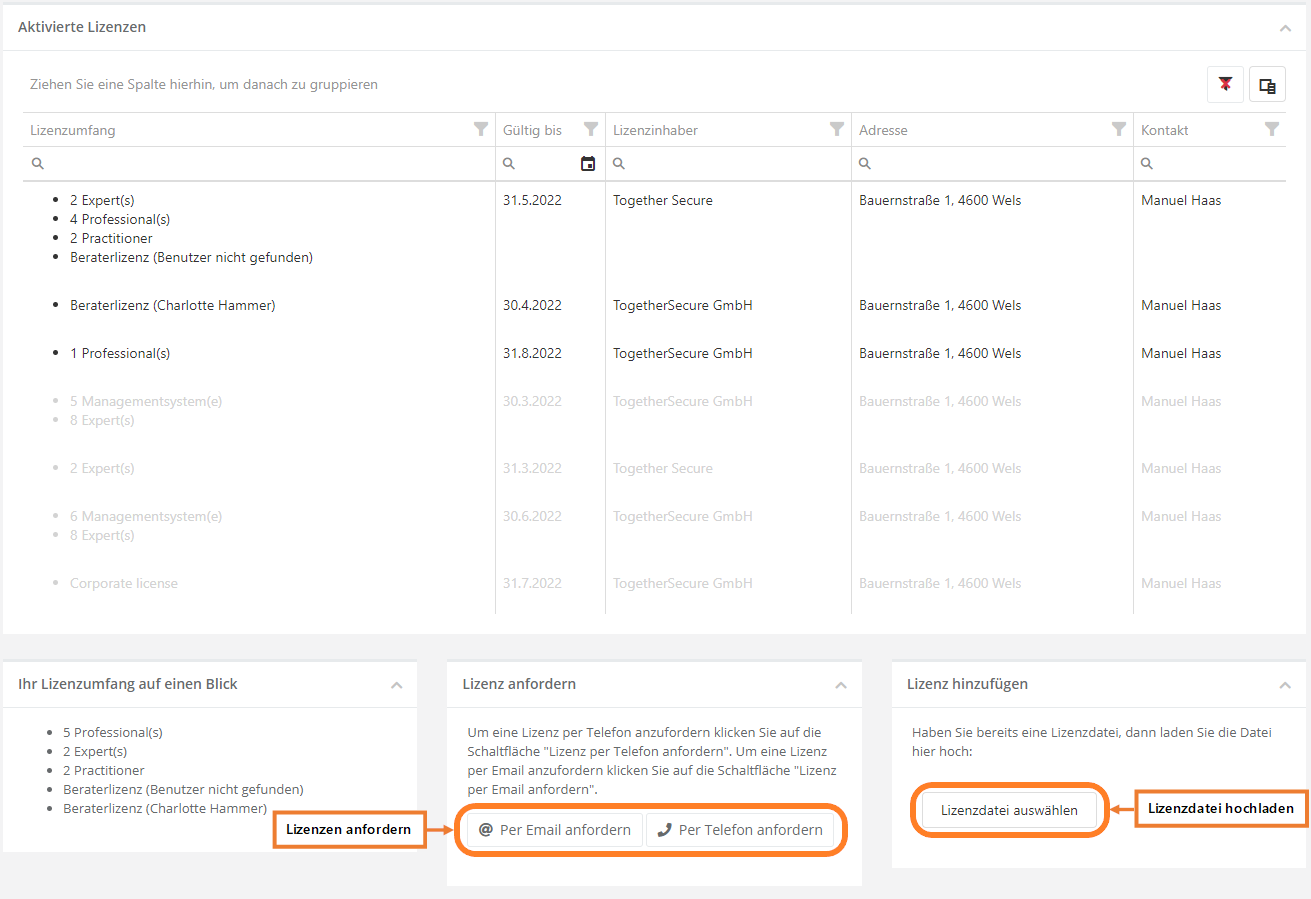Lizenzierung: Unterschied zwischen den Versionen
Weitere Optionen
Faha (Diskussion | Beiträge) Keine Bearbeitungszusammenfassung |
Isan (Diskussion | Beiträge) Keine Bearbeitungszusammenfassung |
||
| (10 dazwischenliegende Versionen von 2 Benutzern werden nicht angezeigt) | |||
| Zeile 1: | Zeile 1: | ||
<translate> | |||
<!--T:1--> | |||
Auf dieser Seite können Sie einsehen, über welche Lizenzen Sie verfügen und wie lange diese noch gültig sind (gültige sind Schwarz, ungültige grau). Sie können über diese Seite auch neue Lizenzen bzw. eine Verlängerung existierender Lizenzen einspielen. | |||
<!--T:2--> | |||
<b>Lizenz anfordern:</b> | <b>Lizenz anfordern:</b> | ||
Benötigen Sie neue oder zusätzliche Lizenzen, können diese auch hier angefordert werden. Sie können uns dafür entweder | <!--T:3--> | ||
Benötigen Sie neue oder zusätzliche Lizenzen, können diese auch hier angefordert werden. Sie können uns dafür entweder ein E-Mail senden oder per Telefon mit uns in Kontakt treten. | |||
<!--T:4--> | |||
Fordern Sie eine Lizenz per E-Mail an, dann erzeugt der "Per E-Mail anfordern" Button eine entsprechende Vorlage die Sie nur noch ausfüllen müssen. | |||
<!--T:5--> | |||
Fordern Sie eine Lizenz per Telefon an, dann öffnet der "Per Telefon anfordern" Button einen Dialog aus dem Sie die Telefonnummer und ihre Systemkennung entnehmen können. Die Systemkennung wird während des Telefonats benötigt. | |||
<!--T:6--> | |||
<b>Lizenz hinzufügen:</b> | <b>Lizenz hinzufügen:</b> | ||
Nachdem Sie von uns Lizenzen angefordert haben erhalten Sie eine Lizenzdatei. Um die Lizenzen zu aktivieren, muss diese Lizenzdatei über den "Lizenz hochladen" Button hochgeladen und im Anschluss importiert werden. Handelt es sich um eine gültige Lizenz werden die neuen Lizenzen in der Übersicht angezeigt. | <!--T:7--> | ||
Nachdem Sie von uns Lizenzen angefordert haben, erhalten Sie eine Lizenzdatei. | |||
<!--T:8--> | |||
Um die Lizenzen zu aktivieren, muss diese Lizenzdatei über den "Lizenz hochladen" Button hochgeladen und im Anschluss importiert werden. Handelt es sich um eine gültige Lizenz, werden die neuen Lizenzen in der Übersicht angezeigt. | |||
<!--T:9--> | |||
[[Datei:Lizenzierung.png|left|thumb|900px|aktive Lizenzen]] | [[Datei:Lizenzierung.png|left|thumb|900px|aktive Lizenzen]] | ||
<br clear=all> | <br clear=all> | ||
</translate> | |||
Aktuelle Version vom 30. Juni 2022, 12:57 Uhr
Auf dieser Seite können Sie einsehen, über welche Lizenzen Sie verfügen und wie lange diese noch gültig sind (gültige sind Schwarz, ungültige grau). Sie können über diese Seite auch neue Lizenzen bzw. eine Verlängerung existierender Lizenzen einspielen.
Lizenz anfordern:
Benötigen Sie neue oder zusätzliche Lizenzen, können diese auch hier angefordert werden. Sie können uns dafür entweder ein E-Mail senden oder per Telefon mit uns in Kontakt treten.
Fordern Sie eine Lizenz per E-Mail an, dann erzeugt der "Per E-Mail anfordern" Button eine entsprechende Vorlage die Sie nur noch ausfüllen müssen.
Fordern Sie eine Lizenz per Telefon an, dann öffnet der "Per Telefon anfordern" Button einen Dialog aus dem Sie die Telefonnummer und ihre Systemkennung entnehmen können. Die Systemkennung wird während des Telefonats benötigt.
Lizenz hinzufügen:
Nachdem Sie von uns Lizenzen angefordert haben, erhalten Sie eine Lizenzdatei.
Um die Lizenzen zu aktivieren, muss diese Lizenzdatei über den "Lizenz hochladen" Button hochgeladen und im Anschluss importiert werden. Handelt es sich um eine gültige Lizenz, werden die neuen Lizenzen in der Übersicht angezeigt.